구글 크롬 주소창 옆에 홈 버튼 추가하는 방법에 대해서 알아보도록 하겠습니다. 2022년 ie가 단종이 예고되면서 많은 분들이 다음 대체 웹브라우저로 크롬을 선택하는 경우가 많습니다. 실제로 크롬이 국내 점유율 50%를 넘게 차지하면서 독주를 이어가고 있는데 IE를 쓰시는 분들이 크롬으로 넘어오면 불편한 부분이 바로 홈 버튼입니다. 홈 버튼은 내가 설정한 주소로 고정되게 이동이 되는 기능을 말하는데 크롬에서도 홈 버튼이 있기 때문에 추가만 하면 되며 지금부터 간단하게 설정하는 방법에 대해서 알아보도록 하겠습니다.
구글 크롬 주소창 옆에 홈 버튼 추가하는 방법
1. 크롬 설정
크롬을 실행하고 상단 수직점 3개를 선택하고 설정 메뉴를 클릭합니다. 맥의 경우 ⌘을 눌러 Chrome 설정으로 들어가면 됩니다. 크롬이 설치되어 있지 않다면 크롬 홈페이지로 이동하거나 오프라인 파일을 다운로드 받아서 설치하시기 바랍니다.
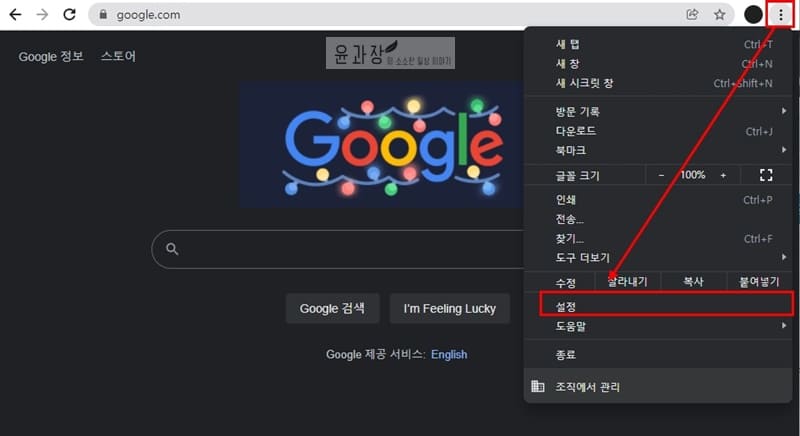
2. 모양 메뉴
설정 화면에 접속을 하게 되면 해상도에 따라 다른데 왼쪽 메뉴에서 크롬 테마, 페이지 확대/축소를 관리하는 모양메뉴를 클릭합니다.
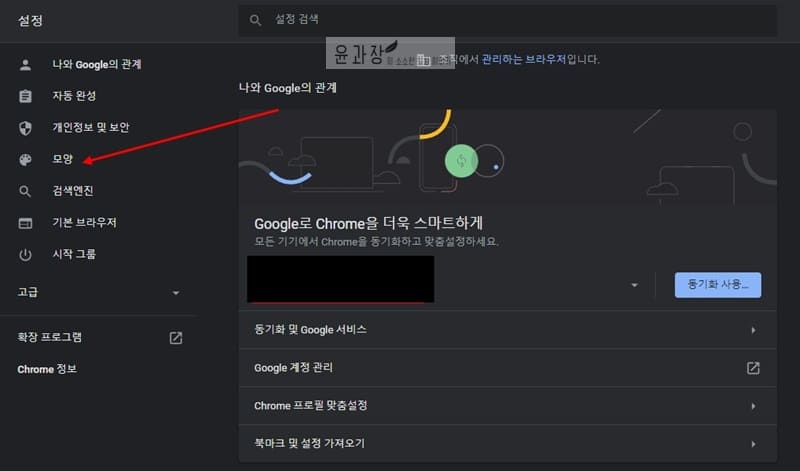
3. 크롬 홈 버튼 활성화
모양 화면에서 현재 홈 버튼 표시 항목이 비활성화 되어 있는 걸 볼 수가 있으며 클릭을 해서 활성화를 시켜줍니다.
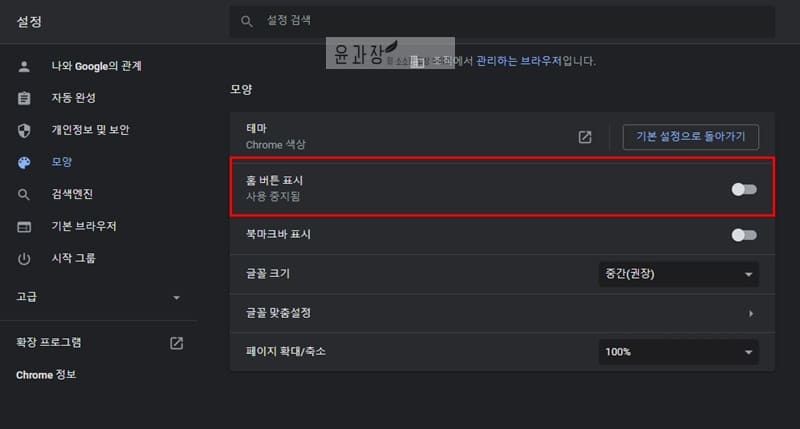
4. 새탭 또는 맞춤 웹주소 설정
홈 버튼을 눌렀을 때 기능을 설정하는 내용으로 새 탭 페이지로 변경을 하면 구글 홈으로 시작하는 새탭이 나오며 웹주소를 설정하게 되면 내가 원하는 페이지로 이동이 되는 홈 버튼 설정이 추가가 됩니다.
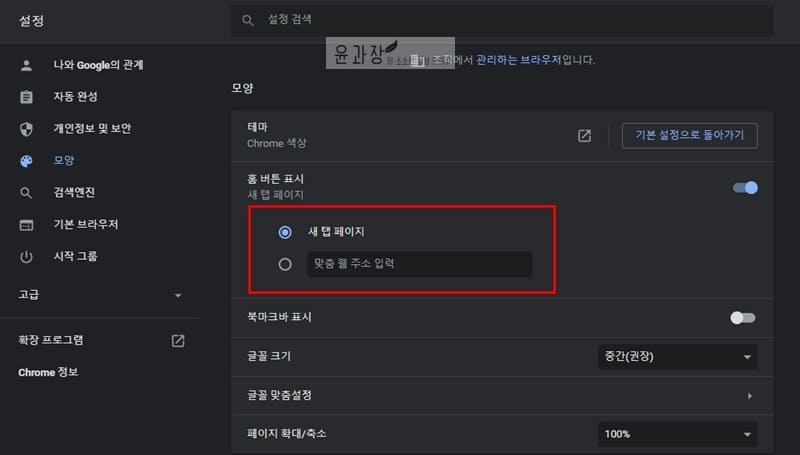
5. 크롬 홈 버튼 확인하기
활성화를 했으면 특정 웹사이트로 가는 홈 버튼 주소를 설정 후 홈버튼을 클릭해보도록 합니다. 그러면 내가 원하는 사이트로 이동되는 것을 확인할 수가 있습니다.
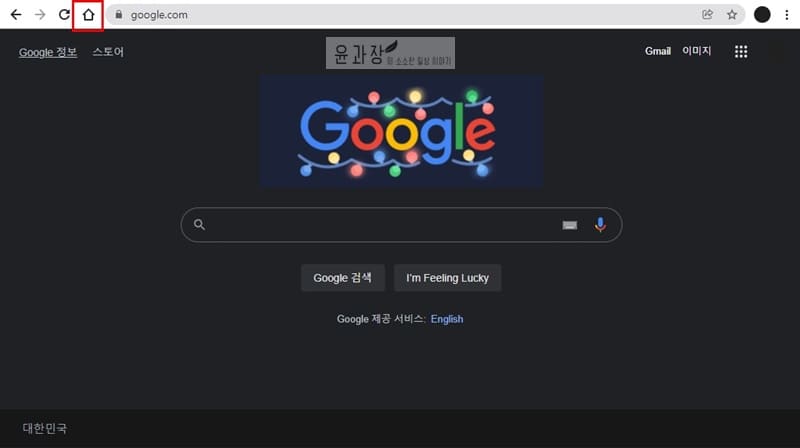
※ 같이 보면 좋을 만한 글들 ※ -> 크롬 확장 프로그램 삭제 및 비활성화, 완전 삭제 방법 -> 크롬 특정 사이트 차단 및 해제 방법(PC, 모바일) -> 사진으로 장소 검색, 위치 정보로 어디에 있는지 알아보세요 -> 크롬 브라우저 최신버전 확인 및 업데이트 방법
모바일 크롬 홈 버튼 추가하는 방법
아이폰이나 아이패드는 홈 버튼을 추가할 수 없지만 안드로이드 기기에서는 홈 버튼을 활성화, 비활성화 할 수가 있습니다.
1. 크롬 설정
크롬 앱 브라우저를 실행한 후 화면 상단에 보이는 점 3개 버튼을 클릭해서 설정 화면으로 이동합니다.
2. 홈페이지
설정 화면에서 하단으로 이동하게 되면 홈페이지 사용 / 사용안함 메뉴를 클릭합니다.
3. 사용함 / 사용안함
홈페이지 설정 화면에서 사용함으로 변경후 홈 버튼을 클릭했을 때 chrome 홈페이지(구글 홈) 또는 맞춤 웹 주소 입력을 통해 원하는 사이트로 이동 할 수 있게 설정 후 설정 메뉴를 빠져 나오면 설정이 완료가 됩니다.
크롬 홈버튼 실행 단축키
PC에서 설정한 홈버튼은 마우스를 클릭해서 실행하는 방법도 있지만 단축키를 이용해서 실행하는 방법도 있습니다. 크롬 홈 버튼 단축키는 Alt + Home으로 누르면 설정한 주소로 바로가기가 가능합니다.





